VScode远程连接Ubuntu服务器
本文记录了在VScode连接Ubuntu虚拟机并修改虚拟机内文件时遇到的问题及解决方法,如有不对的地方欢迎大家指正 提示:以下是本篇文章正文内容,下面案例可供参考一、VScode连接服务器
第一步:VScode安装插件并配置:
1.在VScode搜索remote-ssh并安装:
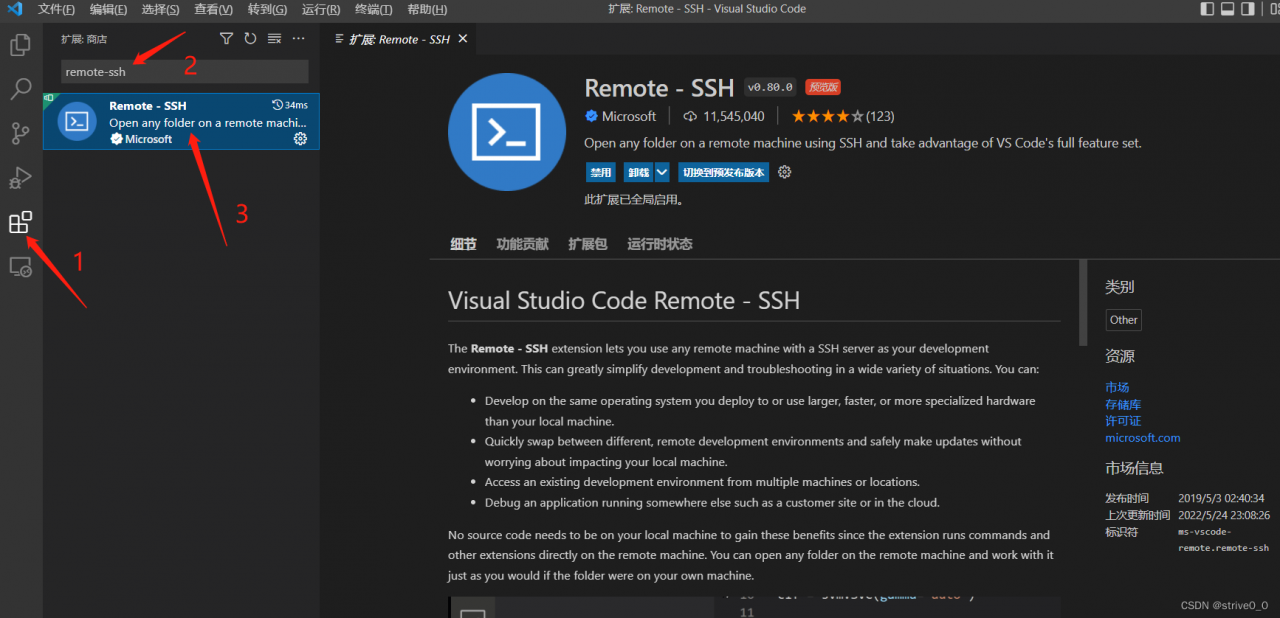
2.配置config文件: 其中host是主机名,可以随便设置;下面分别是ip地址和用户名,根据要连接的服务器来设置,虚拟机可以输入"ifconfig"来看服务器ip。
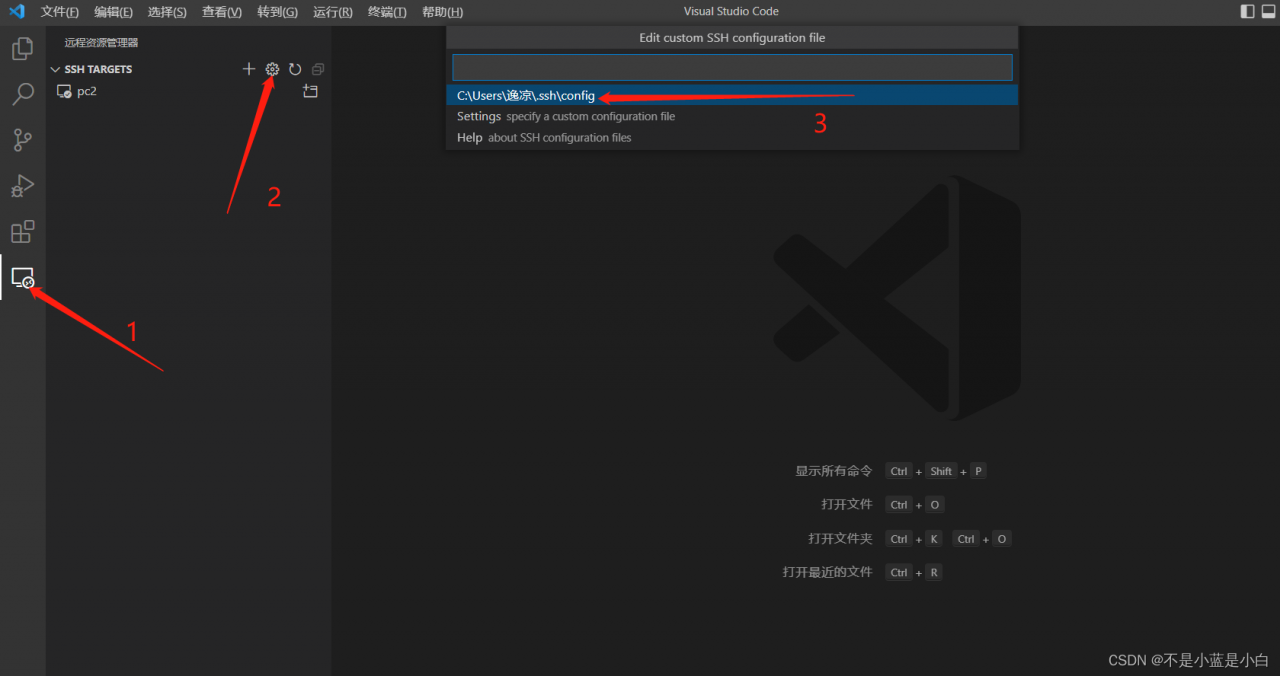
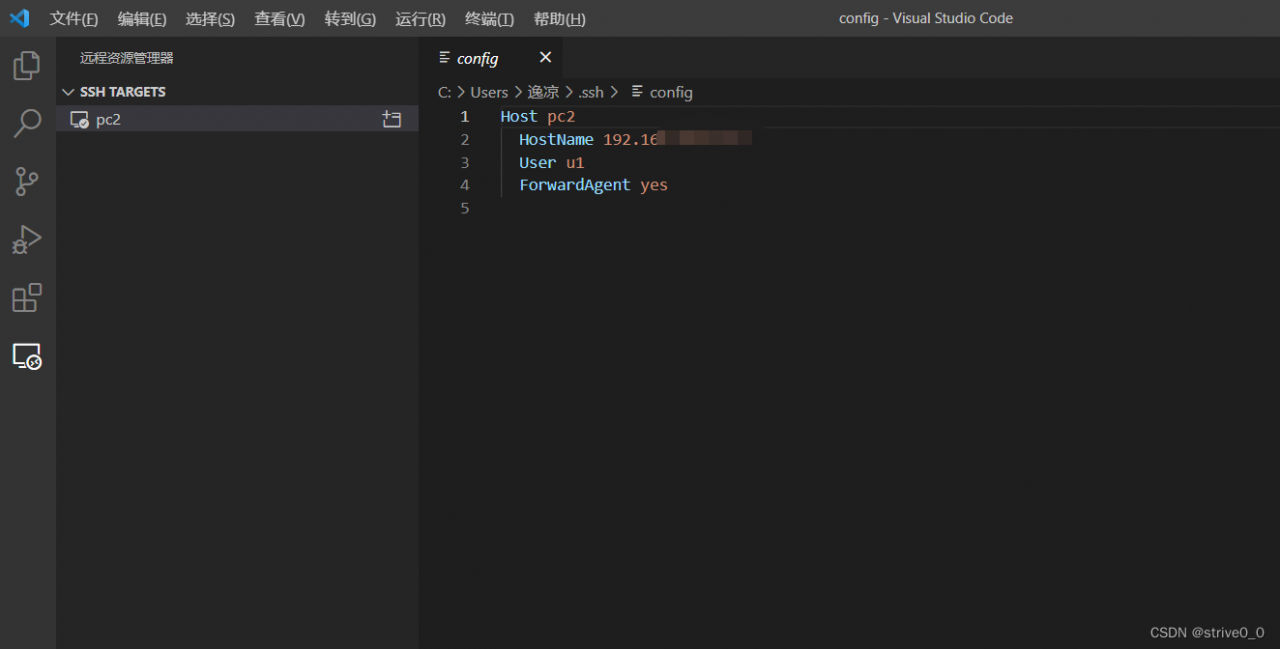
第二步:远程服务器配置:
1.在服务器上安装SSH服务:
sudo apt-get install openssh-server 2.检查是否安装了SSH:
ssh -V 3.安装完成之后,可以通过以下命令查看SSH服务是否已经启动,如果查询结果中已经有了sshd信息,那么说明SSH服务已经正常启动。
sudo ps -e |grep ssh 4.如果没有ssh的信息的话,我们可以启动SSH服务:
sudo service ssh start 5.启动之后还需要进行ssh服务的配置使我们能够远程登录 SSH服务的配置文件在/etc/ssh/sshd_config下,我们可以打开这个配置文件进行修改: 修改一:把配置文件中的"PermitRootLogin without-password“前面加一个”#“号,把它注释掉 修改二:增加一句”PermitRootLogin yes" 6.保存,退出。重启ssh服务: /etc/init.d/ssh restart
第三步:VScode远程连接:
第一步配置好VScode的config后,就可以进行远程连接了。
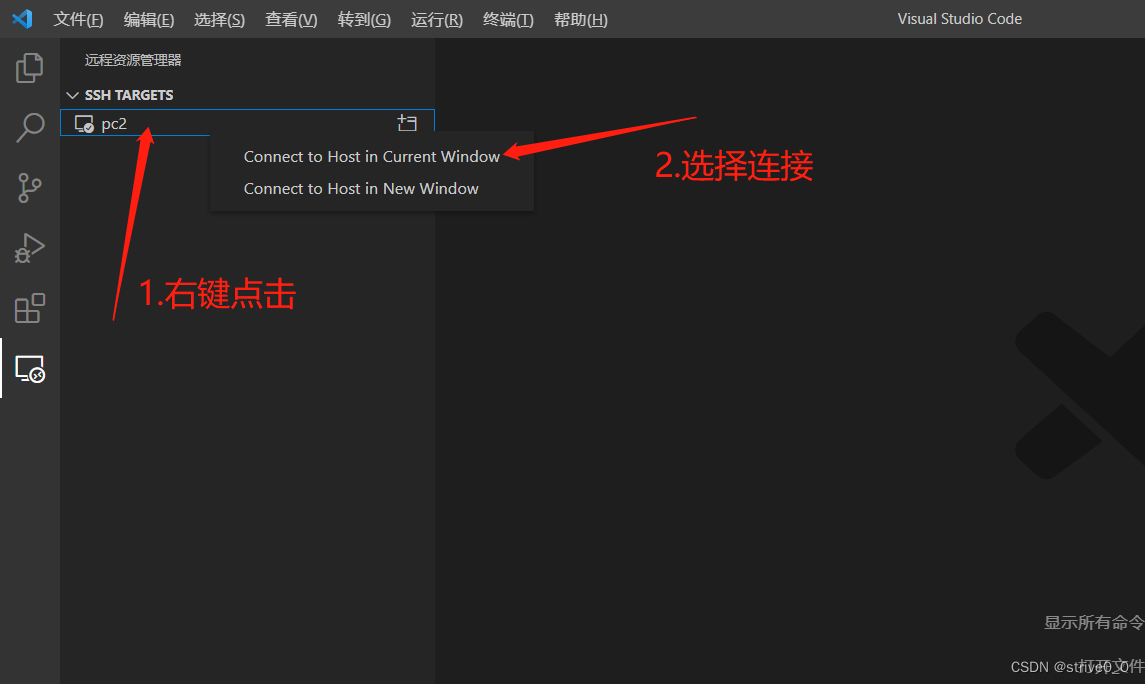
然后输入密码即可成功连接。
二、遇到的问题及解决办法
1.无法修改主机文件
使用VScode更改远程主机中文件后,保存时提示文件权限不够无法保存。
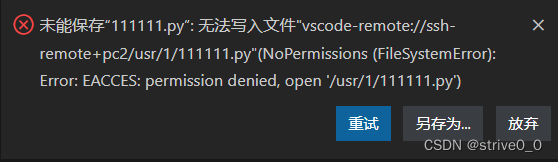
进入文件所在的文件夹下,输入命令ls -ll 输出为:

发现此文件的所有者和组成员都是root,前面为-rw-r–r–,此时仅有只读权限。下面给文件提高权限即可,令所有人都可读写这个文件:
chmod 666 111111.py 此时再次输入"ls -ll"查询文件的权限,发现前面已经变成-rw-rw-rw-了。 然后进入到VSCode中进行文件编辑时,发现就可以了。
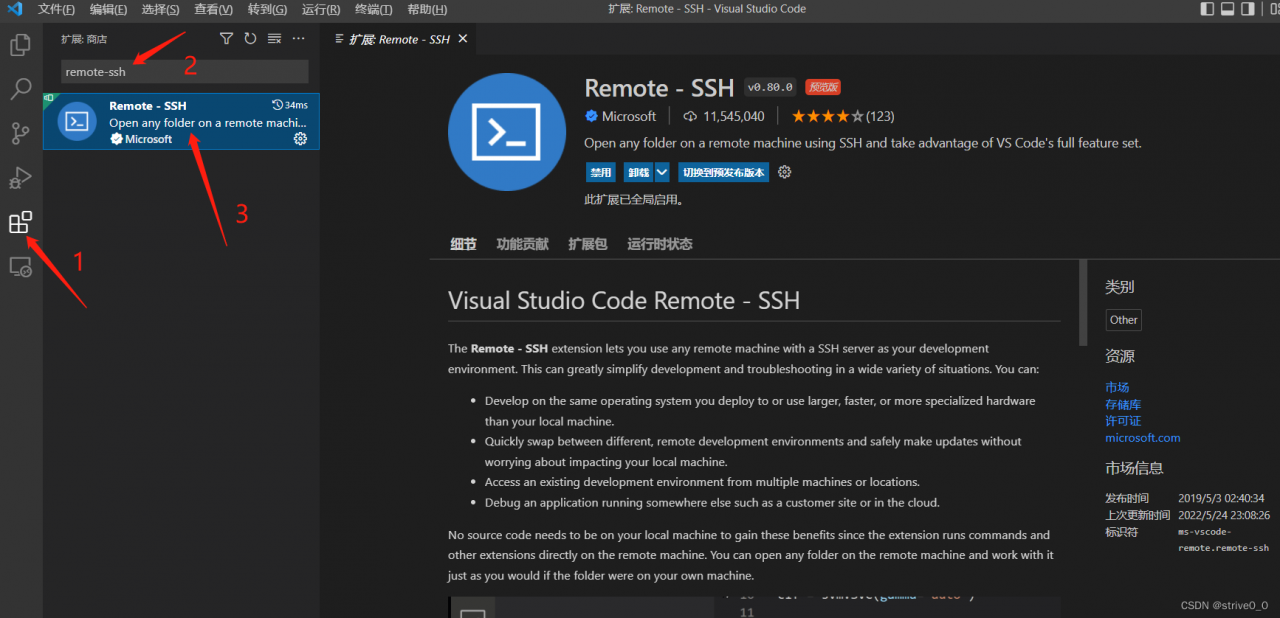 2.配置config文件: 其中host是主机名,可以随便设置;下面分别是ip地址和用户名,根据要连接的服务器来设置,虚拟机可以输入"ifconfig"来看服务器ip。
2.配置config文件: 其中host是主机名,可以随便设置;下面分别是ip地址和用户名,根据要连接的服务器来设置,虚拟机可以输入"ifconfig"来看服务器ip。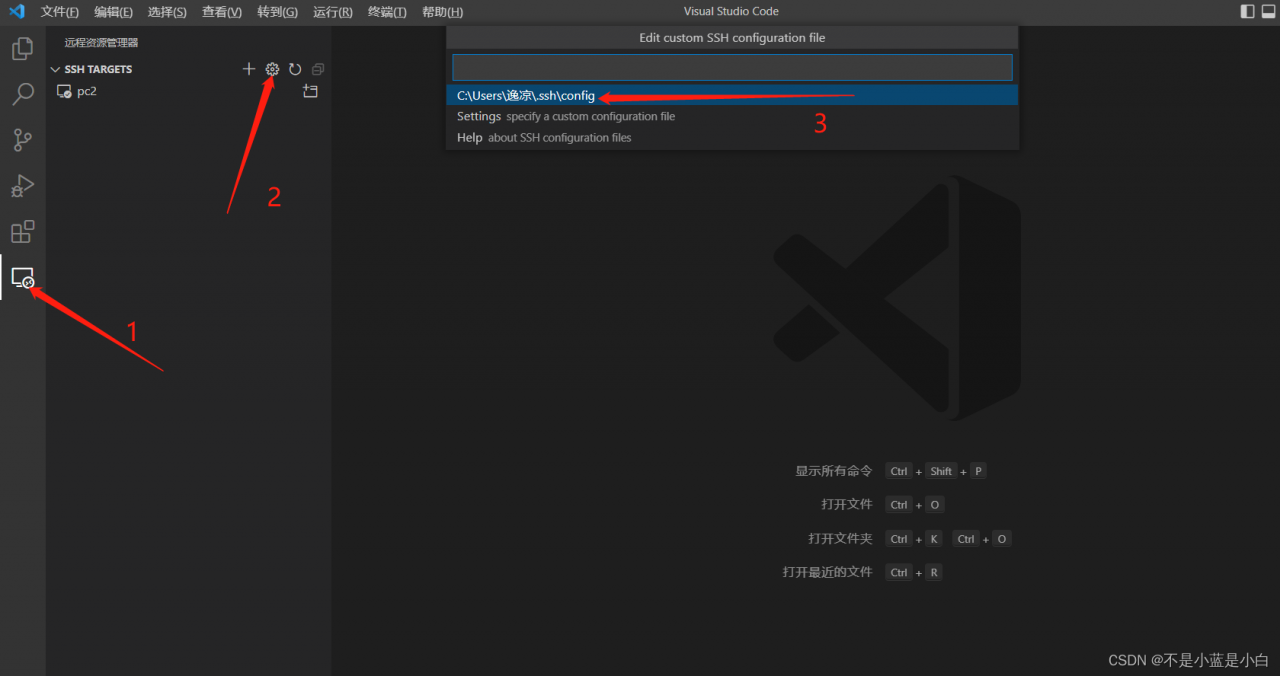
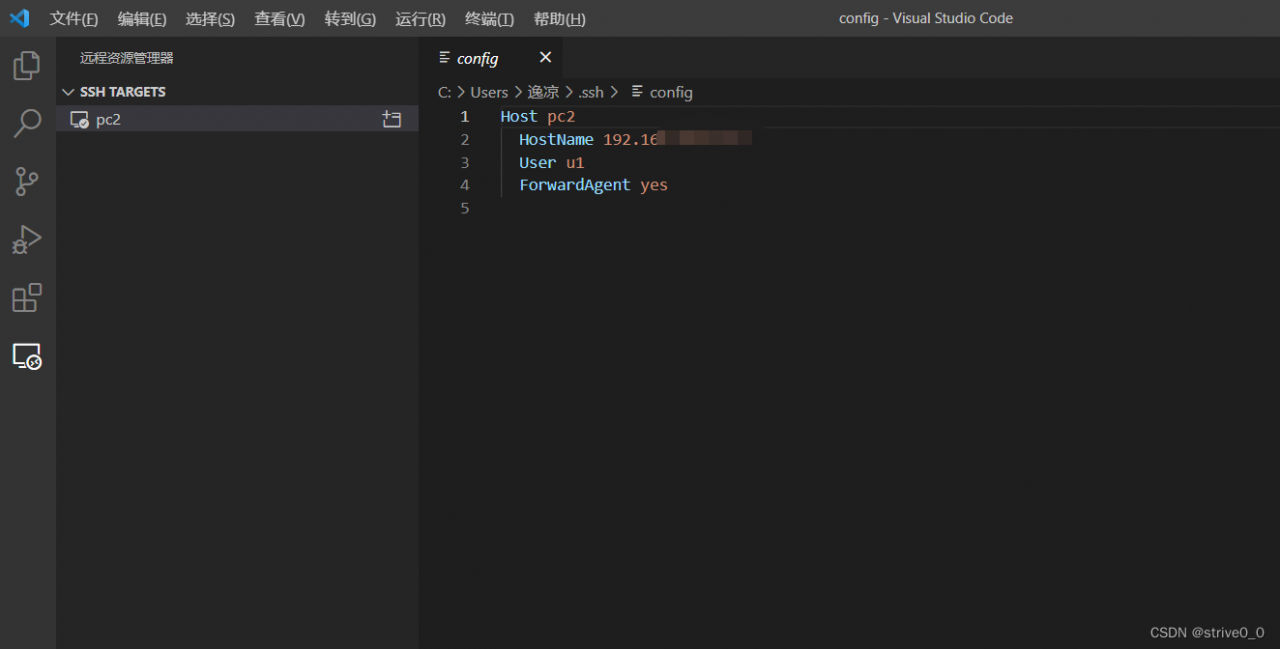
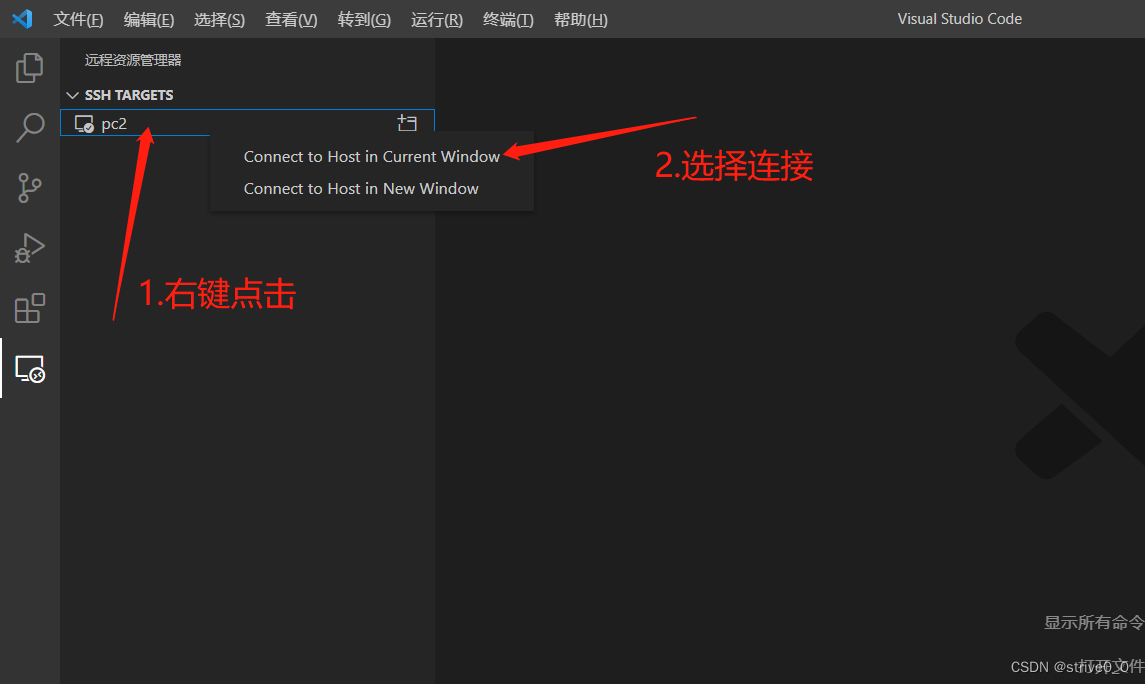 然后输入密码即可成功连接。
然后输入密码即可成功连接。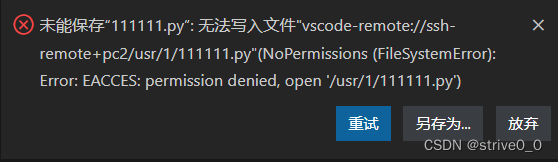 进入文件所在的文件夹下,输入命令ls -ll 输出为:
进入文件所在的文件夹下,输入命令ls -ll 输出为: 发现此文件的所有者和组成员都是root,前面为-rw-r–r–,此时仅有只读权限。下面给文件提高权限即可,令所有人都可读写这个文件: chmod 666 111111.py 此时再次输入"ls -ll"查询文件的权限,发现前面已经变成-rw-rw-rw-了。 然后进入到VSCode中进行文件编辑时,发现就可以了。
发现此文件的所有者和组成员都是root,前面为-rw-r–r–,此时仅有只读权限。下面给文件提高权限即可,令所有人都可读写这个文件: chmod 666 111111.py 此时再次输入"ls -ll"查询文件的权限,发现前面已经变成-rw-rw-rw-了。 然后进入到VSCode中进行文件编辑时,发现就可以了。